如何防止 Microsoft Edge 在 Windows 10 上預加載
已發表: 2022-01-29
在 2018 年 10 月 10 日的 Windows 更新中,Edge 獲得了性能提升,可以在 Windows 啟動期間預啟動進程並預加載“開始”和“新標籤”。 但是,如果您不使用 Edge,這些優化會浪費資源並減慢啟動速度。 通過快速註冊表破解或組策略設置,您可以禁用它。
所有 Windows 10 用戶:通過編輯註冊表防止預啟動和預加載
如果您有 Windows 家庭版,則必須使用註冊表編輯器進行這些更改。 如果您有 Windows Pro 或 Enterprise,您也可以這樣做,但在註冊表中工作感覺更舒服。 (不過,如果您有 Pro 或 Enterprise,我們建議使用更簡單的本地組策略編輯器,如本文後面所述。)
標準警告:註冊表編輯器是一個強大的工具,濫用它會使您的系統不穩定甚至無法運行。 這是一個非常簡單的 hack,只要你遵守說明,你應該不會有任何問題。 也就是說,如果您以前從未使用過它,請考慮在開始之前閱讀有關如何使用註冊表編輯器的信息。 在進行更改之前,一定要備份註冊表(和您的計算機!)。
為此,您將不得不在註冊表中進行兩項單獨的編輯:一項防止預啟動進程,另一項防止預加載開始和新標籤頁。 我們一次拿一個。
阻止 Microsoft Edge 進程的預啟動
首先,通過點擊開始並輸入“regedit”打開註冊表編輯器。 按 Enter 打開註冊表編輯器,然後允許它對您的 PC 進行更改。
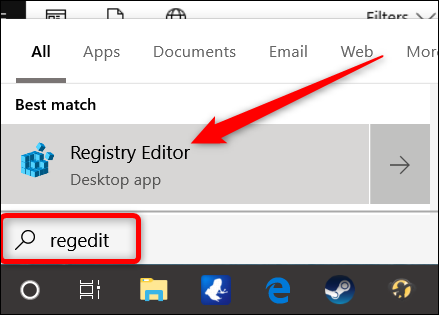
在註冊表編輯器中,使用左側邊欄導航到以下鍵(或將其複制並粘貼到註冊表編輯器地址欄中):
HKEY_LOCAL_MACHINE\SOFTWARE\Policies\Microsoft\MicrosoftEdge\Main
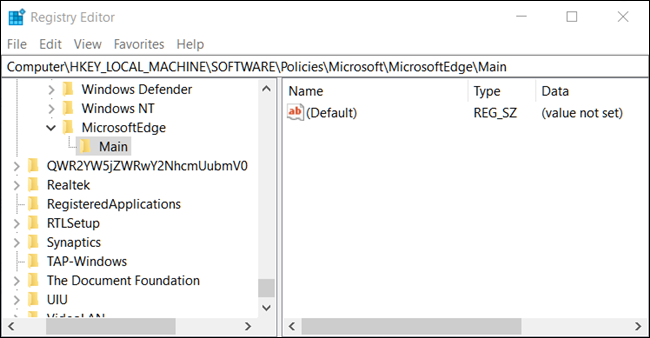
現在,右鍵單擊main鍵並選擇新建 > DWORD(32 位)值。 將新值命名為AllowPrelaunch 。
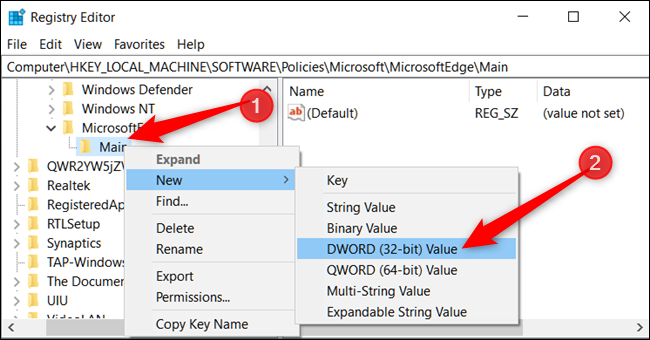
現在,您將修改該值。 雙擊新的AllowPrelaunch值,在“數值數據”框中將該值設置為 0,然後單擊“確定”。
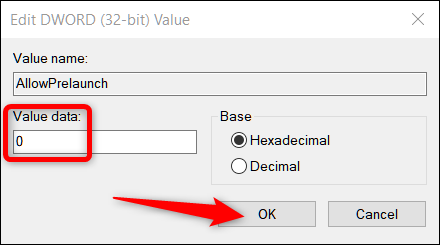
您可以稍後通過返回並將AllowPrelaunch值更改為 1 來更改回默認行為。
防止預加載開始和新選項卡
在註冊表編輯器中,使用左側邊欄導航到以下鍵(或將其複制並粘貼到註冊表編輯器地址欄中):
HKEY_LOCAL_MACHINE\SOFTWARE\Policies\Microsoft\MicrosoftEdge
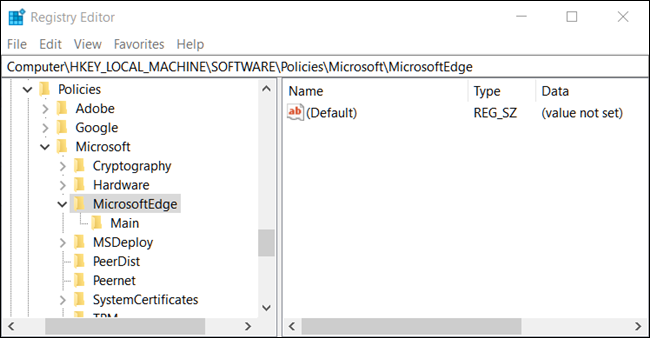
右鍵單擊 MicrosoftEdge 文件夾並選擇新建 > 密鑰。 將新鍵命名為TabPreloader 。
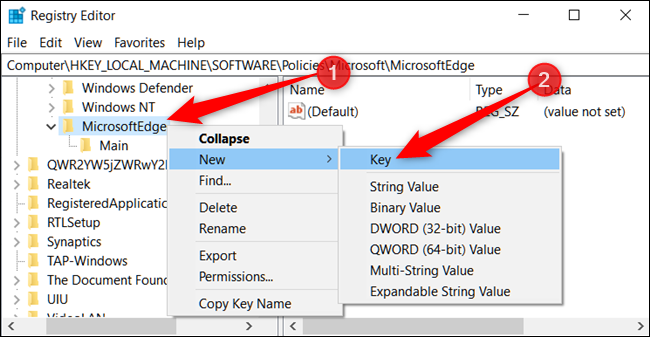
現在,右鍵單擊TabPreloader鍵並選擇新建 > DWORD(32 位)值。 將新值命名為AllowTabPreloading 。

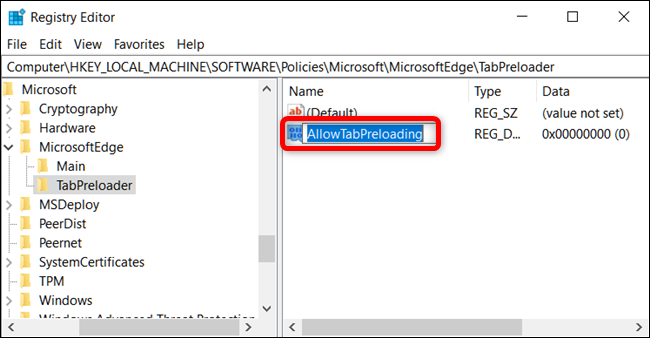
現在,您將修改該值。 雙擊新的AllowTabPreloading值,在“數值數據”框中將該值設置為 0,然後單擊“確定”。
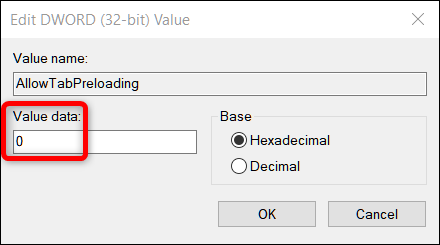
您現在可以退出註冊表編輯器。 要使更改生效,您需要重新啟動計算機。 要將事情改回默認行為,您可以返回並將AllowTabPreloading值設置為 1。
下載我們的一鍵式註冊表黑客
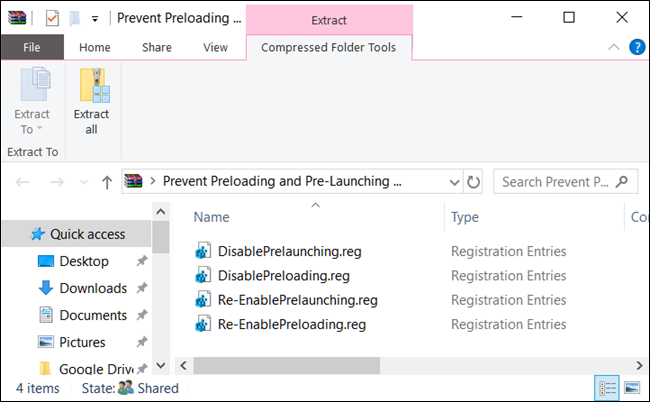
如果您不想自己潛入註冊表,我們已經創建了一些您可以使用的註冊表黑客。 只需下載並解壓縮以下 ZIP 文件:
防止 MicrosoftEdge 的預加載和預啟動
在裡面你會找到用於禁用預啟動和預加載的 REG 文件。 解壓後,雙擊您想要的文件並接受詢問您是否確定要更改註冊表的提示。 您還將找到用於重新啟用這兩個功能的文件。
這些黑客通過將AllowPrelaunch和AllowTabPreloading值添加到我們在上一節中討論過的MicrosoftEdge鍵來工作。 我們通過在自己的註冊表中進行更改然後將這些更改導出到 REG 文件來創建它們。 運行 hack 會修改註冊表中的值。 如果您喜歡擺弄註冊表,那麼值得花時間學習如何製作自己的註冊表黑客。
相關:如何製作自己的 Windows 註冊表黑客
專業用戶和企業用戶:使用組策略防止預啟動和預加載
如果您使用的是 Windows 專業版或企業版,禁用預啟動 Edge 以及預加載“開始”和“新標籤頁”的最簡單方法是使用本地組策略編輯器。 這是一個非常強大的工具,所以如果您以前從未使用過它,那麼值得花一些時間來了解它的功能。 此外,如果您在公司網絡上,請幫大家一個忙,並先與您的管理員聯繫。 如果您的工作計算機是域的一部分,那麼它也很可能是域組策略的一部分,它將取代本地組策略,無論如何。
注意:要在本地組策略編輯器中進行這些更改,您必須運行 Windows 10 專業版(或企業版)1809 或更高版本以預啟動 Microsoft Edge 進程,並運行 1803 或更高版本以預加載開始和新標籤頁。
在 Windows Pro 或 Enterprise 中,通過點擊開始,在搜索框中鍵入“gpedit.msc”,然後按 Enter 來啟動本地組策略編輯器。
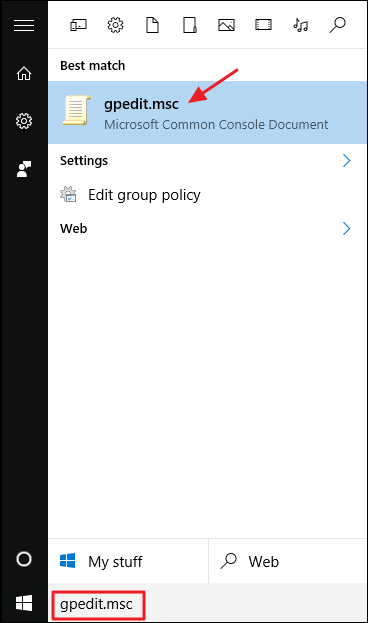
在本地組策略編輯器窗口的左側窗格中,向下鑽取到本地計算機策略 > 計算機配置 > 管理模板 > Windows 組件 > Microsoft Edge。 在右側,查找“在 Windows 啟動時、系統空閒時以及每次 Microsoft Edge 關閉時允許 Microsoft Edge 預啟動”和“允許 Microsoft Edge 在 Windows 啟動時啟動並加載開始和新標籤頁”以及每次 Microsoft Edge 關閉時”項目。 您將依次雙擊每個並在每個中進行相同的更改。
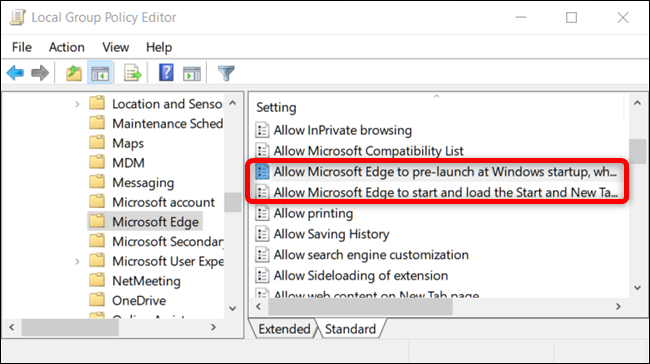
當您打開任一設置時,選擇“禁用”選項,然後單擊“確定”。
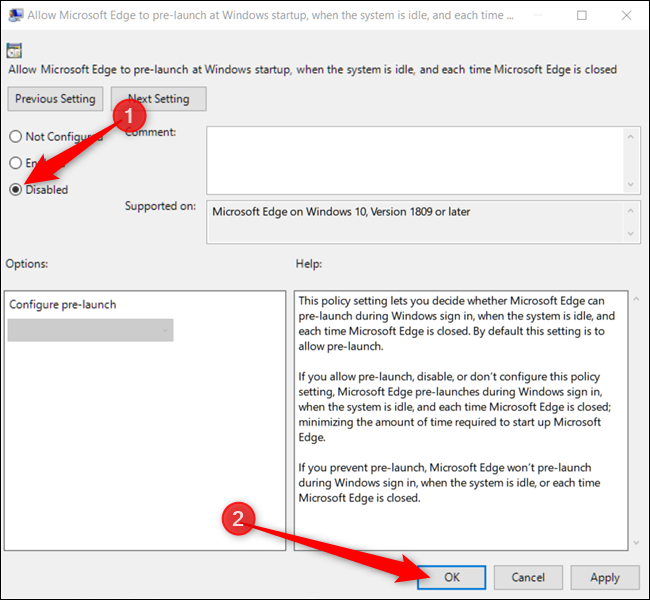
禁用這兩個選項後,您可以退出本地組策略編輯器。 您需要重新啟動 PC 才能使更改生效。 如果要重新啟用任一功能,請使用編輯器將項目設置回“未配置”。
